Sản Phẩm Bán Chạy
Cách Tạo Hiệu Ứng Morph Chuyển Cảnh Cực Mượt Trên Canva
Hiệu ứng Morph trong Canva giúp tạo chuyển cảnh liền mạch, mang lại cảm giác tự nhiên và chuyên nghiệp cho video hoặc bài trình chiếu. Với công cụ này, người dùng có thể dễ dàng biến đổi các yếu tố trong thiết kế từ hình ảnh, chữ, biểu tượng đến đối tượng động chỉ bằng vài thao tác đơn giản. Morph không chỉ làm video trở nên sinh động mà còn tăng tính thẩm mỹ, giúp nội dung của bạn nổi bật và thu hút hơn. Bài viết dưới đây Sadesign sẽ hướng dẫn chi tiết cách tạo hiệu ứng Morph trên Canva, kèm theo những mẹo nhỏ giúp bạn làm chủ kỹ thuật chuyển cảnh cực mượt này để thiết kế của bạn trở nên chuyên nghiệp như dân dựng phim thực thụ.
Nội dung
- 1. Hiệu ứng Morph trong Canva là gì?
- 2. Những tính năng nổi bật của hiệu ứng Morph trong Canva
- 2.1. Tích hợp dễ dàng – Tạo chuyển cảnh mượt mà chỉ trong vài thao tác
- 2.2. Hỗ trợ đa dạng hiệu ứng – Biến ý tưởng thành chuyển động đầy cảm xúc
- 2.3. Tương thích với nhiều loại nội dung – Ứng dụng linh hoạt trong mọi thiết kế
- 2.4. Duyệt và chỉnh sửa chi tiết – Làm chủ từng chuyển cảnh theo ý muốn
- 3. Cách tạo hiệu ứng chuyển cảnh trên Canva
- 3.1 Bước 1: Mở Canva và tạo dự án mới
- 3.2 Bước 2: Thêm các yếu tố cho trang đầu tiên
- 3.3 Bước 3: Thêm trang (slide) thứ hai
- 3.4 Bước 4: Thêm video hoặc nội dung cho trang thứ hai
- 3.5 Bước 5: Thêm chuyển cảnh (Morph) giữa hai trang
- 3.6 Bước 6: Xem trước, tinh chỉnh thời lượng và xuất bản
- 4. Mẹo sử dụng hiệu ứng Morph hiệu quả
- 5. Nên nâng cấp Canva Pro ở đâu?
- 5.1 SaDesign – Đối tác uy tín hàng đầu tại Việt Nam
- 5.2 Dịch vụ chuyên nghiệp – Lấy khách hàng làm trung tâm
- 5.3 Giá cả hợp lý – Chất lượng vượt trội
- 6. Kết luận

Hiệu ứng Morph trong Canva giúp tạo chuyển cảnh liền mạch, mang lại cảm giác tự nhiên và chuyên nghiệp cho video hoặc bài trình chiếu. Với công cụ này, người dùng có thể dễ dàng biến đổi các yếu tố trong thiết kế từ hình ảnh, chữ, biểu tượng đến đối tượng động chỉ bằng vài thao tác đơn giản. Morph không chỉ làm video trở nên sinh động mà còn tăng tính thẩm mỹ, giúp nội dung của bạn nổi bật và thu hút hơn. Bài viết dưới đây Sadesign sẽ hướng dẫn chi tiết cách tạo hiệu ứng Morph trên Canva, kèm theo những mẹo nhỏ giúp bạn làm chủ kỹ thuật chuyển cảnh cực mượt này để thiết kế của bạn trở nên chuyên nghiệp như dân dựng phim thực thụ.
1. Hiệu ứng Morph trong Canva là gì?
Hiệu ứng Morph trong Canva là một công cụ giúp người dùng tạo ra những chuyển cảnh mượt mà, tự nhiên giữa các yếu tố trong thiết kế như hình ảnh, chữ, biểu tượng hoặc video. Thay vì thay đổi đột ngột từ khung hình này sang khung hình khác, Morph giúp các phần tử “biến hình” linh hoạt di chuyển, phóng to, thu nhỏ hoặc thay đổi vị trí một cách liền mạch. Nhờ đó, thiết kế trở nên sống động, thu hút và mang đậm dấu ấn chuyên nghiệp.
Điểm đặc biệt của hiệu ứng Morph nằm ở khả năng tự động nhận diện và biến đổi đối tượng, giúp người dùng tiết kiệm thời gian nhưng vẫn đạt được hiệu quả hình ảnh cao. Bạn có thể ứng dụng Morph để tạo video giới thiệu thương hiệu, slide thuyết trình sáng tạo, hoặc phần mở đầu (intro) mang phong cách điện ảnh. Đây chính là bí quyết giúp nội dung của bạn nổi bật hơn trên các nền tảng số mà không cần sử dụng đến phần mềm dựng phim phức tạp.
Nhờ tính linh hoạt và dễ thao tác, hiệu ứng Morph đã trở thành lựa chọn yêu thích của nhiều nhà thiết kế và marketer. Dù bạn là người mới bắt đầu hay đã có kinh nghiệm thiết kế, Canva vẫn giúp bạn dễ dàng tạo nên những chuyển cảnh tinh tế, mượt mà chỉ trong vài phút mở ra không gian sáng tạo vô tận cho mọi ý tưởng.

2. Những tính năng nổi bật của hiệu ứng Morph trong Canva
2.1. Tích hợp dễ dàng – Tạo chuyển cảnh mượt mà chỉ trong vài thao tác
Một trong những ưu điểm lớn nhất của hiệu ứng Morph trong Canva chính là khả năng tích hợp dễ dàng và thân thiện với mọi đối tượng người dùng, kể cả những ai chưa từng có kinh nghiệm thiết kế. Thay vì phải làm việc trên các phần mềm đồ họa phức tạp, Canva mang đến trải nghiệm “kéo – thả” trực quan, giúp bạn có thể áp dụng hiệu ứng Morph chỉ trong vài cú nhấp chuột.
Canva cung cấp hàng loạt mẫu thiết kế có sẵn tích hợp Morph, cho phép bạn tùy chọn, chỉnh sửa và xem ngay kết quả trong thời gian thực. Người dùng có thể tùy chỉnh tốc độ, hướng và thời lượng chuyển cảnh sao cho phù hợp với phong cách video hoặc slide thuyết trình của mình. Ngoài ra, tính năng xem trước trực tiếp (Preview) giúp bạn dễ dàng quan sát từng chuyển động trước khi xuất bản, đảm bảo sản phẩm cuối cùng luôn hoàn hảo. Sau khi hoàn thiện, chỉ cần một thao tác, bạn có thể chia sẻ thiết kế hoặc xuất video chất lượng cao lên mạng xã hội, website, hoặc gửi đến khách hàng.
Nhờ sự tối ưu này, Canva biến hiệu ứng Morph từ một công cụ chuyên nghiệp trở thành tính năng ai cũng có thể làm chủ nhanh, gọn và cực kỳ hiệu quả cho cả công việc lẫn học tập.
2.2. Hỗ trợ đa dạng hiệu ứng – Biến ý tưởng thành chuyển động đầy cảm xúc
Hiệu ứng Morph không chỉ đơn thuần là công cụ chuyển cảnh; nó còn là “ngôn ngữ hình ảnh” giúp người sáng tạo kể câu chuyện của mình bằng những chuyển động tinh tế và lôi cuốn. Canva tích hợp nhiều kiểu Morph khác nhau, mang đến cho bạn khả năng tạo ra những chuyển động mềm mại, tự nhiên và đậm chất điện ảnh.
Các hiệu ứng dịch chuyển giúp đối tượng di chuyển uyển chuyển giữa các vị trí trong khung hình, tạo cảm giác liền mạch như đang xem một đoạn phim. Hiệu ứng thay đổi kích thước giúp phóng to hoặc thu nhỏ các phần tử, khiến người xem bị cuốn theo từng chuyển động. Bên cạnh đó, hiệu ứng mờ dần rõ dần hay chuyển đổi màu sắc mang đến cảm giác nhẹ nhàng, tinh tế, đặc biệt hữu ích khi bạn muốn nhấn mạnh thông điệp hoặc làm nổi bật nội dung quan trọng.
Không chỉ vậy, hiệu ứng xuất hiện và biến mất mượt mà giúp các phần tử trên slide hoặc video trở nên tự nhiên hơn, tránh cảm giác khô cứng thường thấy ở những thiết kế tĩnh. Nhờ sự kết hợp linh hoạt này, Morph trở thành công cụ hoàn hảo để bạn “thổi hồn” vào từng chi tiết, biến nội dung bình thường thành những tác phẩm thị giác có chiều sâu và cảm xúc.

2.3. Tương thích với nhiều loại nội dung – Ứng dụng linh hoạt trong mọi thiết kế
Hiệu ứng Morph trong Canva không bị giới hạn ở một loại nội dung nhất định mà có thể áp dụng cho hầu hết các dạng thiết kế, từ slide thuyết trình, video quảng cáo, bài đăng mạng xã hội cho đến infographic, bài giảng và video kỷ niệm cá nhân.
Với bài thuyết trình, Morph giúp văn bản và hình ảnh chuyển động mượt mà giữa các trang, tạo cảm giác trình bày chuyên nghiệp và cuốn hút hơn. Trong thiết kế mạng xã hội, bạn có thể thêm hiệu ứng chuyển cảnh nhẹ cho bài đăng hoặc quảng cáo để tăng tương tác và giữ chân người xem lâu hơn. Với infographic và biểu đồ, Morph giúp hiển thị quá trình thay đổi dữ liệu hoặc so sánh các chỉ số một cách sinh động, dễ hiểu hơn.
Không dừng lại ở đó, Morph còn được ứng dụng trong tài liệu giáo dục và video học tập, giúp kiến thức trở nên dễ tiếp thu và ghi nhớ hơn nhờ hiệu ứng hình ảnh sinh động. Dù là video kỷ niệm, thiệp mời, banner hay clip quảng bá thương hiệu, hiệu ứng Morph đều mang đến sự khác biệt rõ rệt, khiến nội dung của bạn trông chuyên nghiệp và hấp dẫn hơn hẳn.
2.4. Duyệt và chỉnh sửa chi tiết – Làm chủ từng chuyển cảnh theo ý muốn
Canva cho phép người dùng kiểm soát hoàn toàn quá trình Morph thông qua các công cụ xem trước và chỉnh sửa trực quan. Bạn có thể dễ dàng nhấn Preview/Play để xem thử hiệu ứng giữa hai trang, điều chỉnh thời lượng (Duration) để rút ngắn hoặc kéo dài chuyển động theo nhịp mong muốn.
Nếu muốn thiết kế đồng bộ, Canva hỗ trợ tùy chọn “Áp dụng cho tất cả”, giúp bạn áp dụng hiệu ứng Morph cho toàn bộ slide hoặc video chỉ trong một bước. Với những dự án cần tinh chỉnh riêng, bạn vẫn có thể tùy chỉnh từng cặp trang, thay đổi bố cục, vị trí, màu sắc hay kích thước phần tử để tạo nên kết quả chuyển cảnh đúng ý nhất.
Đặc biệt, Canva cho phép kết hợp Morph cùng các yếu tố khác như lớp phủ (overlay), chữ động, ảnh động hoặc âm thanh nền. Điều này giúp sản phẩm của bạn không chỉ có hiệu ứng mượt mà mà còn mang chiều sâu về hình ảnh và âm thanh. Mỗi lần chuyển cảnh sẽ trở thành một điểm nhấn, dẫn dắt người xem đi qua câu chuyện bạn muốn kể rất mượt mà, tinh tế và đầy cuốn hút.
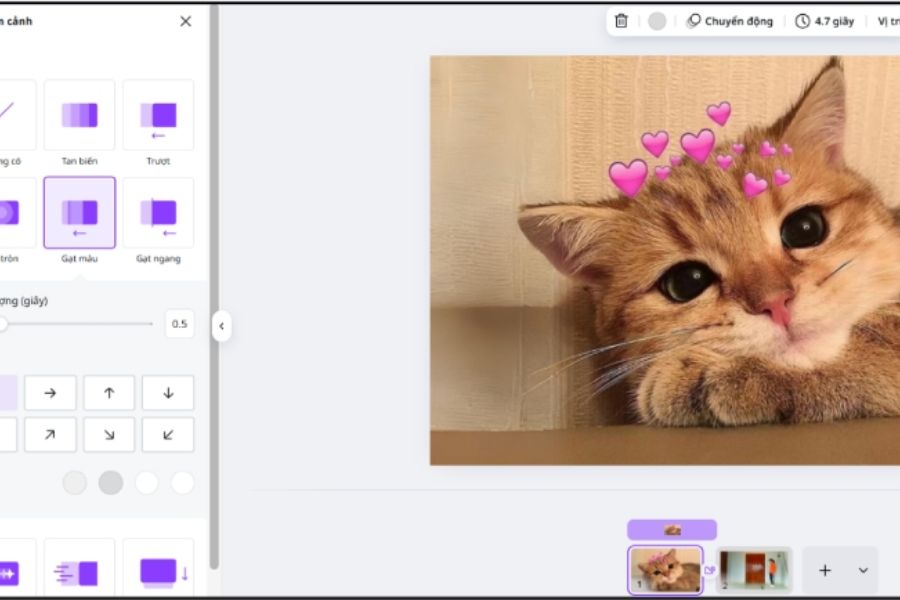
3. Cách tạo hiệu ứng chuyển cảnh trên Canva
3.1 Bước 1: Mở Canva và tạo dự án mới
Mở Canva trên máy tính, đăng nhập tài khoản rồi chọn Tạo thiết kế mới hoặc mở dự án có sẵn để bắt đầu. Chọn tỷ lệ khung hình phù hợp với nền tảng bạn hướng tới (16:9 cho YouTube, vuông cho Instagram) để hiệu ứng Morph hiển thị mượt mà và đúng tỉ lệ.
Trước khi thêm nội dung, hãy đặt tên dự án có chứa từ khóa liên quan như “Morph”, “chuyển cảnh mượt” để dễ quản lý và tối ưu khi bạn lưu trữ hay chia sẻ liên kết. Nếu có bộ nhận diện thương hiệu (Brand Kit), kích hoạt để đảm bảo màu sắc và font đồng bộ điều này giúp các chuyển động trông chuyên nghiệp và nhất quán hơn.
3.2 Bước 2: Thêm các yếu tố cho trang đầu tiên
Kéo thả hình ảnh, video, chữ hoặc biểu tượng vào trang đầu tiên và bố trí chúng theo bố cục bạn mong muốn; chú ý khoảng cách, kích thước và thứ tự lớp (layer) để Morph nhận diện và biến đổi đúng. Sử dụng công cụ căn chỉnh (align) và nhóm (group) khi cần để các phần tử chuyển động trơn tru giữa hai trang.
Để tối ưu hiệu ứng Morph, giữ các phần tử tương đồng (cùng tên hoặc cùng vị trí) giữa hai trang điều này giúp Canva ghép nối đối tượng chính xác hơn khi morph. Ngoài ra, nén hình ảnh ở kích thước phù hợp để giữ chất lượng nhưng vẫn đảm bảo tải nhanh khi xem trước hoặc xuất video.
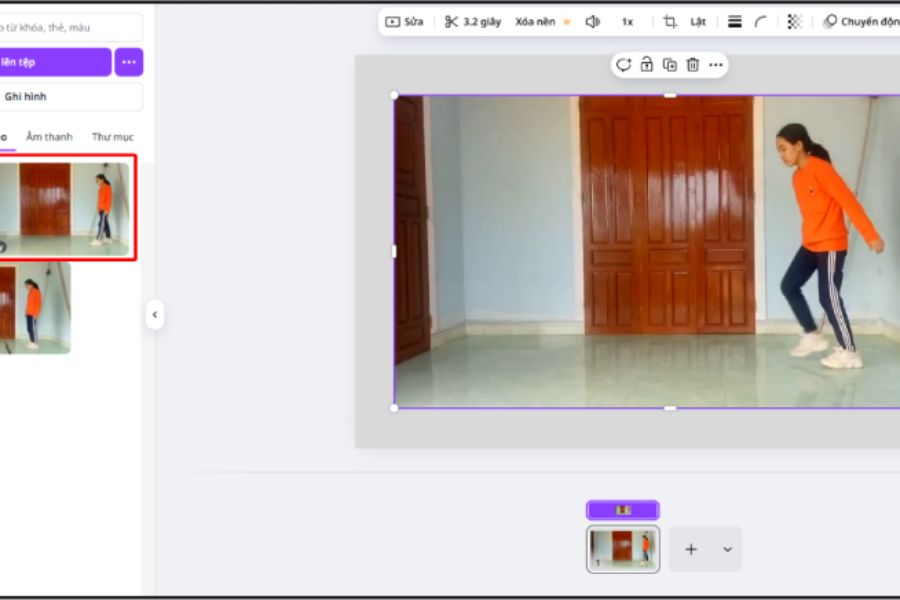
3.3 Bước 3: Thêm trang (slide) thứ hai
Nhấn dấu (+) để thêm một trang mới; đây sẽ là khung tiếp theo cho hiệu ứng chuyển cảnh. Bạn có thể nhân đôi (Duplicate) trang đầu nếu muốn Morph mượt hơn sau đó chỉnh sửa vị trí hoặc kích thước các phần tử trên trang thứ hai để tạo hiệu ứng biến đổi.
Hãy giữ cùng tỷ lệ và lề giữa hai trang để tránh hiện tượng nhảy khung khi chuyển cảnh. Nếu cần tạo chuỗi chuyển tiếp dài, nhân đôi nhiều trang liên tiếp và điều chỉnh từng chút một để tạo cảm giác chuyển động liên tục, liền mạch.
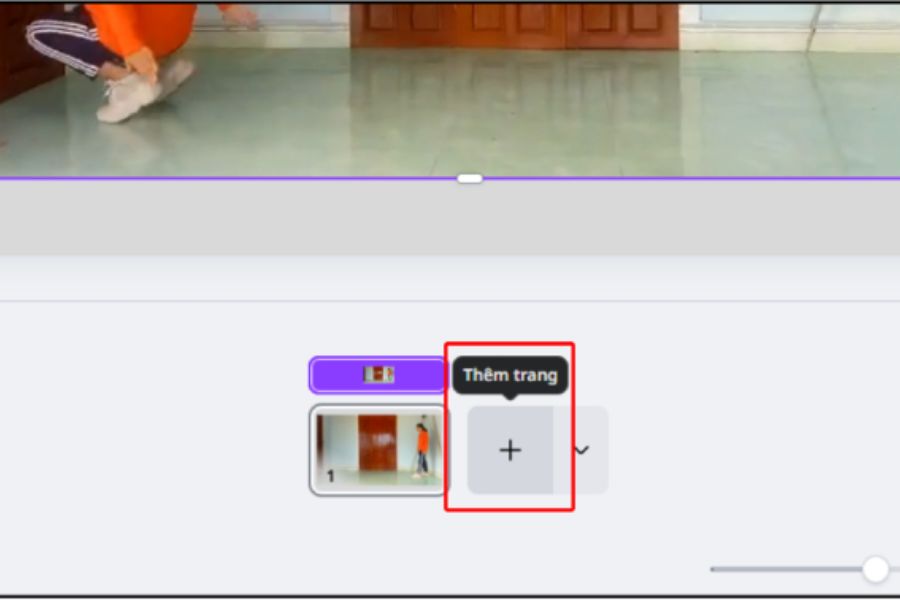
3.4 Bước 4: Thêm video hoặc nội dung cho trang thứ hai
Thêm clip video, hình ảnh hoặc văn bản mới vào trang thứ hai chọn nội dung có khung hình, màu sắc hoặc chủ thể tương thích để Morph hoạt động tự nhiên. Nếu dùng video, cắt (trim) và căn chỉnh điểm bắt đầu/kết thúc sao cho khớp nhịp với trang trước, giúp chuyển cảnh mượt hơn.
Lưu ý chọn các đoạn video có khung cảnh hoặc chủ thể tương đồng (ví dụ cùng vị trí camera, cùng nhân vật) để Morph không phải xử lý quá nhiều khác biệt, từ đó giảm hiện tượng giật hoặc cắt nối gượng. Thử thay đổi kích thước hoặc độ xoay nhẹ để tạo hiệu ứng “biến hình” ấn tượng mà vẫn giữ cảm giác tự nhiên.
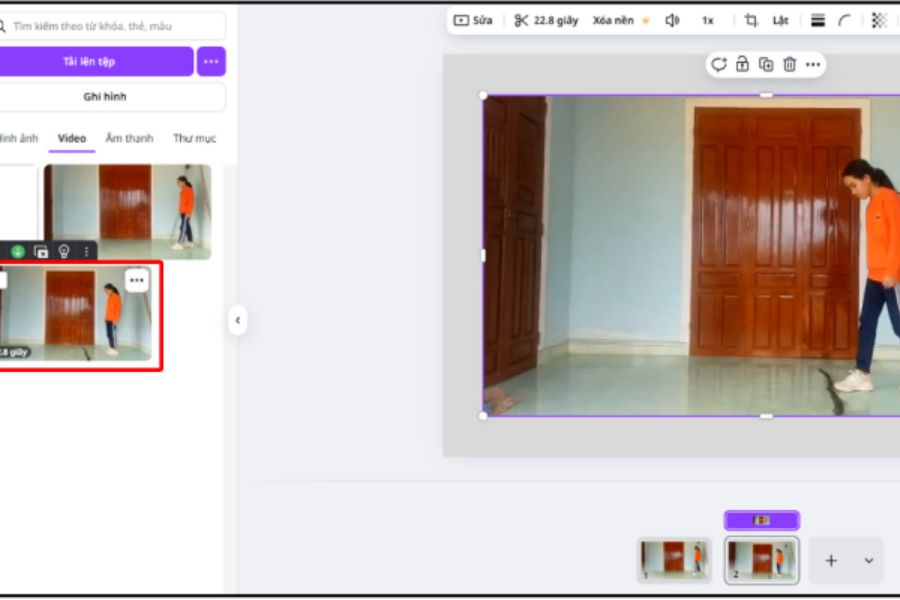
3.5 Bước 5: Thêm chuyển cảnh (Morph) giữa hai trang
Di chuột vào ranh giới giữa hai trang; khi biểu tượng Thêm chuyển cảnh xuất hiện, click để mở danh sách hiệu ứng và chọn Morph (hoặc tên tương ứng trong Canva). Xem trước từng kiểu chuyển cảnh, điều chỉnh hướng hoặc chế độ nếu Canva cung cấp tuỳ chọn để tìm ra hiệu ứng phù hợp nhất với nội dung của bạn.
Nếu muốn tiết kiệm thời gian cho toàn bộ dự án, sử dụng tùy chọn Áp dụng cho tất cả để đồng bộ Morph giữa mọi cặp trang; còn với từng khoảnh khắc cần nhấn mạnh, bạn nên tinh chỉnh từng chuyển cảnh một. Luôn kiểm tra kỹ preview sau khi chọn để đảm bảo các đối tượng chuyển động liền lạc và không bị lệch khung.
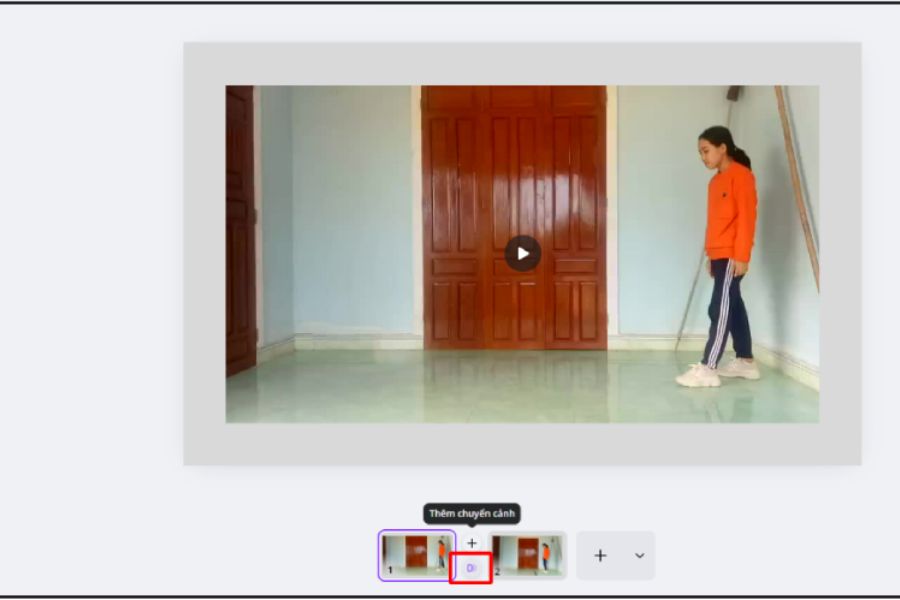
3.6 Bước 6: Xem trước, tinh chỉnh thời lượng và xuất bản
Nhấn Preview/Play để xem toàn bộ đoạn chuyển cảnh hoạt động trong thời gian thực; dùng thanh Duration để tăng/giảm thời lượng chuyển tiếp, giúp nhịp chuyển phù hợp với âm nhạc hoặc thông điệp. Nếu thấy phần tử nhảy vị trí, quay lại chỉnh kích thước/position trên từng trang để Morph nhận diện tốt hơn.
Khi hài lòng, xuất file ở định dạng MP4 hoặc GIF tùy mục đích sử dụng, chọn chất lượng cao để giữ độ mượt của chuyển cảnh; nếu đăng lên mạng xã hội, điều chỉnh bitrate và tỷ lệ khung hình theo tiêu chuẩn nền tảng để tối ưu trải nghiệm người xem. Đừng quên thêm nhạc nền hoặc hiệu ứng âm thanh khéo léo âm thanh đúng nhịp sẽ làm nổi bật hiệu ứng Morph và tăng mức độ chuyên nghiệp cho video của bạn.
.jpg)
4. Mẹo sử dụng hiệu ứng Morph hiệu quả
Để hiệu ứng Morph trong Canva phát huy tối đa sức mạnh, bạn cần kết hợp kỹ thuật tinh tế cùng sự sáng tạo hợp lý. Một vài mẹo nhỏ dưới đây sẽ giúp bạn tối ưu chuyển cảnh, khiến video hay bài trình bày trở nên mượt mà, tự nhiên và thu hút hơn.
-
Áp dụng cho các đối tượng tương đồng: Hãy đảm bảo phần tử ở hai trang có hình dáng, kích thước hoặc màu sắc gần giống nhau. Điều này giúp Canva nhận diện chính xác và tạo ra chuyển động liền mạch, hạn chế tình trạng giật hoặc lệch hình.
-
Tạo hiệu ứng phóng to, thu nhỏ tự nhiên: Thay đổi nhẹ kích thước phần tử giữa hai trang để tạo cảm giác “zoom in” hoặc “zoom out”, giúp khung hình trở nên sống động mà vẫn giữ được sự hài hòa.
-
Thêm chuyển động xoay nhẹ: Xoay nhẹ biểu tượng, hình minh họa hoặc ảnh để tạo cảm giác chuyển động mượt mà. Đây là mẹo nhỏ nhưng cực kỳ hiệu quả khi bạn muốn làm nổi bật đối tượng chính.
-
Kết hợp cùng các hiệu ứng khác: Morph sẽ trở nên ấn tượng hơn khi phối hợp với các hiệu ứng như Tan biến (Fade), Trượt (Slide) hoặc Gạt màu (Wipe). Sự kết hợp này giúp bài trình chiếu có nhịp điệu và chiều sâu hơn.
-
Sử dụng có chọn lọc: Đừng lạm dụng Morph cho mọi khung hình. Hãy dùng ở những đoạn chuyển nội dung quan trọng để tạo điểm nhấn tinh tế, giúp người xem tập trung vào thông điệp bạn muốn truyền tải.
5. Nên nâng cấp Canva Pro ở đâu?
Việc lựa chọn địa chỉ uy tín để nâng cấp Canva Pro là bước quan trọng giúp bạn đảm bảo chất lượng tài khoản, quyền lợi sử dụng và dịch vụ hỗ trợ lâu dài. Trên thị trường hiện nay có nhiều nơi cung cấp Canva Pro với giá rẻ bất ngờ, nhưng không phải tất cả đều đáng tin cậy. Nếu bạn đang tìm kiếm một đối tác chuyên nghiệp, có kinh nghiệm và được nhiều người tin tưởng, SaDesign chính là lựa chọn tốt nhất dành cho bạn.
5.1 SaDesign – Đối tác uy tín hàng đầu tại Việt Nam
SaDesign (Công ty TNHH Phần Mềm SaDesign) là một trong những đơn vị tiên phong chuyên cung cấp phần mềm bản quyền tại Việt Nam, trong đó có Canva Pro chính hãng. Với nhiều năm hoạt động trong lĩnh vực phần mềm sáng tạo, SaDesign đã trở thành đối tác đáng tin cậy của hàng nghìn khách hàng cá nhân và doanh nghiệp. Không chỉ cung cấp Canva Pro, SaDesign còn là nơi bạn có thể mua các công cụ khác như CapCut Pro, Photoshop, ChatGPT, Zoom Pro, Google One và nhiều phần mềm đồ họa chuyên nghiệp khác.
Điểm mạnh của SaDesign nằm ở việc cung cấp sản phẩm bản quyền 100% có hóa đơn đỏ VAT rõ ràng, đảm bảo quyền lợi người dùng. Mọi tài khoản đều được kích hoạt nhanh chóng, sử dụng ổn định lâu dài và cập nhật đầy đủ các tính năng mới nhất từ Canva. Đặc biệt, đội ngũ kỹ thuật tại đây luôn sẵn sàng hỗ trợ khách hàng tận tình trong suốt quá trình sử dụng, giúp bạn có trải nghiệm trọn vẹn và an tâm nhất khi nâng cấp.
5.2 Dịch vụ chuyên nghiệp – Lấy khách hàng làm trung tâm
SaDesign không chỉ bán phần mềm, mà còn mang đến dịch vụ chăm sóc khách hàng tận tâm và chuyên nghiệp. Sau khi thanh toán, bạn sẽ được đội ngũ kỹ thuật hỗ trợ kích hoạt Canva Pro ngay lập tức, kèm hướng dẫn chi tiết từng bước để sử dụng hiệu quả nhất. Nếu gặp khó khăn trong quá trình thao tác, đội ngũ hỗ trợ luôn sẵn sàng giải đáp nhanh chóng qua chat, email hoặc trực tiếp từ website.
Sadesign hiểu rằng “khách hàng là trọng tâm” vì thế, mỗi phản hồi hay yêu cầu đều được xử lý nhanh gọn, đảm bảo bạn có trải nghiệm mượt mà và đáng tin cậy. Chính sự tận tâm này đã giúp SaDesign trở thành địa chỉ nâng cấp Canva Pro được cộng đồng thiết kế và sáng tạo nội dung tin tưởng hàng đầu tại Việt Nam.
5.3 Giá cả hợp lý – Chất lượng vượt trội
Không chỉ uy tín, SaDesign còn mang đến mức giá Canva Pro cực kỳ cạnh tranh trên thị trường. Với chi phí hợp lý, bạn có thể sở hữu đầy đủ các tính năng cao cấp như xóa nền ảnh tự động, xuất video chất lượng cao, hàng triệu mẫu thiết kế độc quyền và quyền chia sẻ tài khoản trong nhóm làm việc.
So với việc mua trực tiếp từ nước ngoài, lựa chọn SaDesign giúp bạn tiết kiệm chi phí đáng kể mà vẫn được đảm bảo chất lượng, bảo hành và hỗ trợ chính hãng. Đây chính là lựa chọn thông minh cho những ai muốn nâng tầm thiết kế, làm việc hiệu quả và sáng tạo chuyên nghiệp hơn với Canva Pro.
6. Kết luận
Hiệu ứng Morph trên Canva là “vũ khí bí mật” giúp người sáng tạo nội dung nâng tầm thiết kế của mình mà không cần phải thành thạo các phần mềm chuyên nghiệp như After Effects hay Premiere. Chỉ với vài phút thao tác, bạn đã có thể tạo ra những chuyển cảnh mượt mà, tinh tế, giúp video hoặc bài thuyết trình trở nên ấn tượng và cuốn hút hơn. Hãy thử áp dụng ngay những hướng dẫn trong bài để khám phá sức mạnh của hiệu ứng Morph và biến từng dự án Canva của bạn trở thành một tác phẩm sáng tạo, chuyên nghiệp và đầy cảm xúc.
Công Ty TNHH Phần Mềm SADESIGN
Mã số thuế: 0110083217




















































